2020年から小学校で必修化された「プログラミング教育」はパソコンで学ぶのが最も効率がよく、将来的にも役立つスキルを子供に習得させることが可能です。
今回の記事では、
をポイントに紹介します。
高校でも2022年から「プログラミング教育」を必修科目とする学校があるので、今のうちに子供用にパソコンを購入しておくことをおすすめします!
また、近年では自宅から授業を受けられるオンライン授業を取り入れている学校も増えてきているので、お子様が利用できるパソコンの準備は必須と言えるでしょう。
「まずは小学生・子供におすすめのパソコンを見てみたい」という方は、「おすすめの小学生・子供用パソコン」の項目をご覧ください。
より詳しく用途別や種類別にノートパソコンについて知りたいという方は「初心者におすすめのノートパソコンモデル」を参考にしてみてください!
そもそも子供にパソコンを与えるべきか?
子供にパソコンを与えるのは、プログラミング教育が必修科目になっている今の時代、将来的に絶対役に立つので必要です。
しかし子供ゆえに誤った使い方をする可能性も大いにあるので、親の管理が必要になってきます。
「Windowsファミリー」の設定で閲覧サイト制限や、アプリ制限をかけるなどの設定を適切に行なった上で、子供にパソコンを与えれば安全に使用できます。
Windows OSの機能の一つで、Microsoftアカウントを親子それぞれ用意することにより、子供アカウントの利用状況の確認や、webサイト・アプリ利用の制限をかける事ができます。
位置情報を確認することもできるので、万が一どこかに紛失しても捜索でき、大変便利な機能です。
いつから子供にパソコンを使わせるべき?
情報社会となっている昨今、子供のうちからパソコンに触れておくことは非常に重要です。
しかし、インターネット上には危険なサイトなども多いため、「子供にパソコンを与えるのに最適な時期はいつか」という点で悩む方も多いでしょう。
デジタルアーツが2014年に発表した調査の結果では、インターネット接続機器端末の使用開始に最適だと思う年齢として、小学校低学年が28.2%と最多数になっています。
ついで4-6歳児(未就学児)が18.7%、小学校高学年が17.0%という結果となりました。
このことからも、ほとんどの保護者が小学生、もしくは未就学のうちからパソコンなどの機器を与えるべきと考えていることがわかります。
子供にはパソコンとタブレットどっちがおすすめ?
タブレットは指先で直感的な操作がしやすく、ペンデバイスを使ってイラストも描けるので子供でも扱いやすい点がメリットです。
ですが、Windows OSの操作とキーボードのタイピングに慣れるためにもパソコンを使用したほうが圧倒的に良いです。
Windowsは世界的に一番シェアがあるOSなので、Windows OSに早めに慣れておくのはどこでも通用する知識となります。
キーボード入力も仕事から趣味まで様々な場面で要求される操作なので、タイピングがスムーズに行える事は作業の効率化に繋がり将来的に大きなメリットを生みます。
子供には本物のパソコンとおもちゃのパソコンのどちらを与えるべき?

小学生・子供用パソコンには、大人が使うものと変わらないパソコンの他にも、知育玩具としておもちゃのパソコンがあります。
しかし、知育おもちゃのパソコンは、本物のパソコンと目的や用途が全く異なります。
子供の年齢や習熟度に応じて、どちらを与えるべきか選ぶと良いでしょう。
小学生・子供用パソコンの特徴とメリット・デメリット
小学生・子供用パソコンは、教材としても使えるように設計されていることを除けば、大人が扱う本格的なパソコンと変わりません。
将来的に使うことになるパソコンと同じシステムのものを扱えます。
また、インターネットへの接続やゲーム、プログラミングなど、様々なことに使えるため、自由度の高い学習が期待できます。
一方で、子供向けの知育おもちゃパソコンに比べるとコストが高く、数万円程度の予算がなければいけません。
インターネットへのアクセスが可能であるため、ウイルス感染や不適切なサイトへアクセスするリスクもあります。
小学生・子供用パソコンを与える場合は、フィルタリングなどによる適切な管理が必要です。
子供向け知育おもちゃパソコンの特徴とメリット・デメリット
子供向け知育おもちゃパソコンは、子供がパソコンに親しむためのおもちゃとして設計されています。
そのため、未就学児など幼い子供でも親しみ安く、遊びの一貫としてタイピングなどを学べます。
しかし、あくまでおもちゃですので、本格的なパソコンのようにできることのに自由度は高くありません。
子供向け知育おもちゃパソコンは、より幼い子供がパソコンに慣れ親しむためのものという点で小学生・子供用パソコンと異なります。
小学生・子供用パソコンの選び方
小学生・子供用のパソコンは、持ち運び安さと耐久性が特に重要です。
ランドセルやバッグに入り、多少落としたりぶつけたりしても壊れにくいものが、物の扱いが雑になりがちな子供には最適です。
WindowsかMacか?
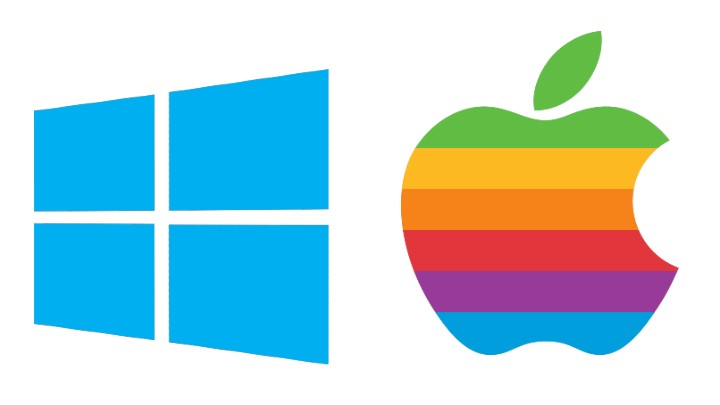
OSにはWindowsを始めMac・Linux・Chrome OSなど様々なものがありますが、子供用というのであればWindowsが一番最適です。
Windowsは世界的に一番シェアがあり、ビジネス利用からゲームなどの趣味用途まで多岐に渡ります。
扱えるアプリなども数多く汎用性が高いので、パソコンを子供に学ばせるにはWindowsが最適と言えます。
画面のサイズや重量で選ぶ

子供が持ち運びやすいようにサイズも大人が扱うものよりも、10~14インチの小さいサイズのノートパソコンが良いです。
重量もそれに伴って軽くなるので、1kg前後であれば子供にも扱いやすい重量となります。
もし、子供の要望や別の用途として画面が大きいノートパソコンが欲しい方は、「17インチノートパソコンおすすめモデル」を参考にしてみてください。
耐久性で選ぶ
子供用といえどパソコンは高価な買い物です。
扱いが雑になりがちな子供の使用に耐えうる耐久性も子供用パソコンを選ぶ上で重要です。
子供用モデルのパソコンには「防塵・防滴・衝撃耐性」などと記載されているものが多いので、高耐久モデルの目安としてこの記載があるものを選ぶと良いです。
価格で選ぶ
基本的にパソコンは値段が高ければ高性能になり、便利になりますが子供の教材としての用途であればそこまでスペックは必要ありません。
5万円前後のモデルを購入すれば、満足に使用できる子供用パソコンとして充分に役割を果たしてくれます。
この記事では2万円台の格安パソコンから、中学生・高校生になっても使える高性能なノートパソコンを紹介しています。
機能で選ぶ
最近のノートパソコンはほとんどの場合、インカメラやマイクを備えています。
小学生・子供用におすすめのパソコンを機能面で考えた場合、最近導入している学校が増えてきたオンライン授業に対応するためには、マイク・カメラ機能は最低限必要です。
小学生・子供用におすすめのノートパソコン
「衝撃耐性・防塵・防滴」と記載のあるものや、タッチペン付きで教材として扱えるように設計されたモデルを重点的に、おすすめ子供用パソコンを紹介します。
mouse B5-I5I01SR-A

グラフィック : Iris Xe グラフィックス
メモリ : 16GB
ストレージ : 256GB (NVMe)
モニターサイズ :15.6インチ ノングレア
バッテリー駆動時間 :約9時間
重量 : 約1.68kg
- 15.6インチ液晶の大きい画面
- 10万円以下の格安モデル
- カスタマイズで性能アップすれば長く使える
子供用モデルよりも性能が高いノートパソコン入門用モデルです。
15.6インチの大画面で目に優しく、操作もしやすく大人でも使用できます。
カスタマイズでメモリやストレージをグレードアップすれば、中学生になっても充分使えるノートパソコンです。
mouse B4-I1U01GY-A

グラフィック : インテルUHDグラフィックス
メモリ : 8GB
ストレージ : 256GB NVMe SSD
モニター:14型
バッテリー駆動時間:約10時間
重量:約1.30kg
- 超格安で購入できるノートPC
- SSDが搭載されているためロードも高速
- スペック的には高すぎないので、小学生や子ども向けにも最適
「mouse B4-I1U01GY-A」は超格安で購入できるノートPCです。
スペックとしては『マインクラフト』などをプレイするのには少し厳しいですが、一般的なノートパソコンとしての利用であればまったく問題なく使うことができます。
知育アプリの導入だったり、YouTubeなどで動画を見るのは一昔前のパソコンに比べればかなり快適となっています。
mouse K5

グラフィック :GeForce MX550
メモリ : 16GB
ストレージ : 512GB (NVMe)
モニター : 15.6インチ ノングレア
重量 : 約1.97kg
バッテリー駆動時間 : 約8時間
- 高性能CPUプロセッサーを搭載
- メモリが16GBあるのでアプリの動作が快適
- ストレージが512GBあるので容量も充分
- 軽い部類のゲームであればプレイ可能
子供用パソコンとしては高性能なパーツ構成のモデルです。
学業ももちろんビジネス利用にも快適に使用することが可能で、簡単な動画編集まで行えます。
子供用としては高価なモデルになりますが、できることの幅は大きく広がり長い間使い続けることができるので、どうせ購入するのであれば先を見据えて良いものを用意したい方におすすめです。
知育用の子供向けおもちゃパソコン
この項目では、年齢的に本格的なパソコンを扱うことができない、2歳~6歳くらいを対象とした、知育用おもちゃパソコンを紹介します。
- 子供のためのパソコンを買い与えたいけど、安くないし壊されるのが心配
- 子供に興味を持ってもらえるキャラクターもののパソコンを探している
以上のような悩みを持っている方は、ぜひ参考にしてください。
アンパンマンパソコン
- アンパンマンが好きなお子様にぴったりの知育玩具
- 2歳~6歳まで学べる111のメニュー
- マウス、マウスパッド付
アンパンマンを題材にしたお子様の知育用のおもちゃパソコンです。
おもちゃと言っても、ただガチャガチャと遊ぶだけのものではなく、しっかりとしたキーボードやマウスを備え、お子様の知育に役立ちます。
キーボードは難しい配列ではなく、あいうえお順に並んでいるため、小さいお子様でもちゃんと使うことができ、2歳~6歳まで使える豊富なメニューが最大の特徴です。
カメラもIN! マウスできせかえ! すみっコぐらしパソコン プレミアム
- カメラでお子様の姿を映しながらすみっコの仲間たちと疑似リモートで遊べる
- すみっコたちと撮影してデコ写真が作れる
- 音声操作が可能で、声をかけるとすみっコたちが反応してくれる
この知育用おもちゃパソコンは、すみっコ暮らしが大好きなお子様にはたまらない仕上がりの本格的な商品です。
一般的なパソコン同様にマイクやカメラを備えており、それらを使うことにより、さながら実際にすみっコたちとコミュニケーションをとって学ぶことができます。
学べる教科も一般的な国語や算数、英語など基本は押さえてあるので、ただのおもちゃではなく、しっかりとした知育玩具としてお子様の成長を助けます。
ドラえもん ラーニングパソコン
- 国民的大人気キャラ「ドラえもん」のおもちゃパソコン
- SDカードを使うことにより、問題をアップデート可能
- 動画プログラミングメニューがある
国民的大人気キャラ「ドラえもん」を題材にしたおもちゃパソコンです。
動画プログラミングに加えて、基本的なパソコンの操作が身に付く6つのメニューや、かな・ローマ字のタイピング練習など、お子様がはじめて触るパソコンにピッタリです。
単なるおもちゃパソコンとは思えない、本格的な知育玩具です。
小学生・子供用パソコンに関するよくある質問
- 親もパソコン初心者なのですが子供に用意するパソコンを親も使いこなせますか?
-
スマートフォンやタブレットを操作するのと難易度的には変わらないので大丈夫です。
子供の教材用として作られているモデルは、スペックが低いですが使用するアプリもその分限られており、そこまで複雑な使い方はしません。
- 子供が使用する時に未成年に有害とされるサイトやアプリを制限したいのですが、どのような方法がおすすめですか?
-
「そもそも子供にパソコンを与えるべきか?」で解説している通り、Windowsファミリーの機能を使用するのが無難です。
指定されたアプリとサイトしか利用できないように設定が可能なので、子供が勝手に色々有害なサイトやアプリを利用する心配が解消されます。
- 学校で盗難にあう危険性を防ぐためのものはあるのでしょうか?
-
盗難防止ワイヤーが市販されているので、それを取り付けることで盗難を防ぐことが可能です。
また、Windowsファミリーの機能で端末を追尾する機能があるので、万が一どこかで使用されていても探し出すことが出来ます。
- 小学生・子供用パソコンでゲームのプレイは可能ですか?
-
当記事でも紹介しているモデルであれば「マインクラフト」などの軽いゲームであれば動作可能です。
しかし、最新の3Dゲームなどを本格的に遊びたいのであれば「ゲーミングノートPCおすすめモデル」を参考してパソコンを選ぶことをおすすめします。
小学生・子供用パソコンのまとめ
- 子供用パソコンは学業にも利用できる
- 不安があるならWindowsファミリーで管理を行うとセキュリティが強化される
- 家での使用に限定するのであれば、思い切って高価なモデルを選ぶのも一つの手
パソコンを子供に与えてしまうと、結局ゲームとかのオモチャになってしまうのではないか?などの疑問が浮かび上がりますが、実際にそうなる可能性もあります。
しかし、遊びながら覚えられる部分が非常に多く、専用の教材として『マインクラフト』を採用している学校があるほどなので、決してオモチャだけにとどまる物ではありません。
子供が興味ある媒体を使用して、将来的に役立つスキルを自然と身につけられるのに子供用のパソコンはうってつけなので、ぜひこの記事を参考に購入を検討してみてください。





